最终效果

1、新建一个名片大小的文档,如9.4 * 5.81厘米,分辨率为150像素/英寸,如下图。
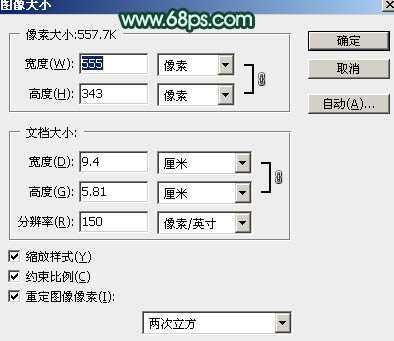
<图1>
2、把背景填充颜色:#D5FBEC,效果如下图。
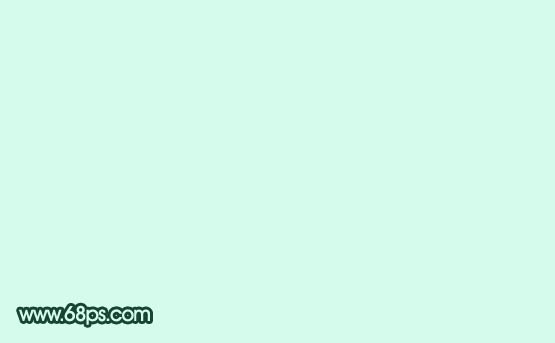
<图2>
3、打开下图所示的水墨素材,拖进来放到图片的左边,图层混合模式改为“正片叠底”,也可以下载一些水墨笔刷或素材放进来,效果如图4。
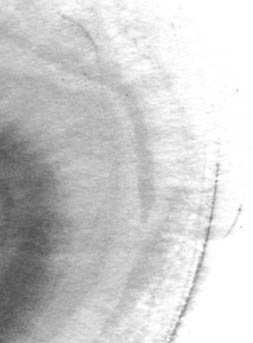
<图3>

<图4>
4、下载一些喷溅笔刷,把前景设置为黑色,稍微加上一些喷溅墨迹,效果如下图。

<图5>
5、打开图6所示的梅花素材,拖进来,图层混合模式改为“正片叠底”,适当调整好位置,效果如图7。

<图6>

<图7>
6、打开下图所示的烟雾素材,拖进来放到图片的左边,图层混合模式改为“正片叠底”,效果如图9。

<图8>

<图9>
上一页12 下一页 阅读全文

1、新建一个名片大小的文档,如9.4 * 5.81厘米,分辨率为150像素/英寸,如下图。
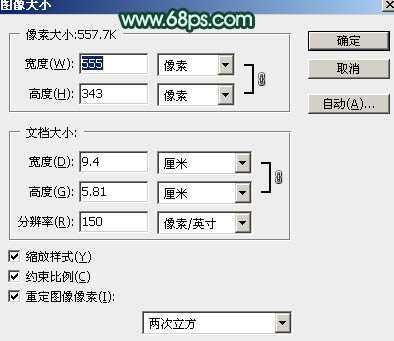
<图1>
2、把背景填充颜色:#D5FBEC,效果如下图。
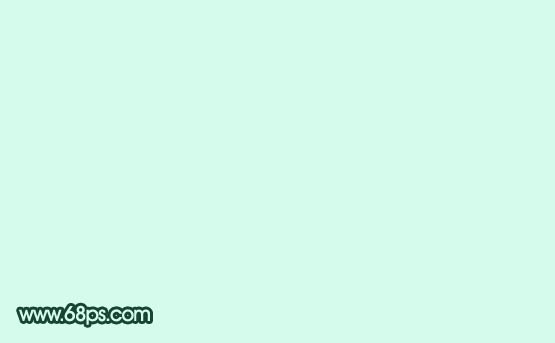
<图2>
3、打开下图所示的水墨素材,拖进来放到图片的左边,图层混合模式改为“正片叠底”,也可以下载一些水墨笔刷或素材放进来,效果如图4。
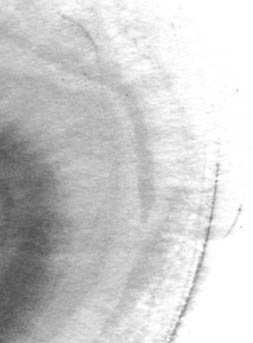
<图3>

<图4>
4、下载一些喷溅笔刷,把前景设置为黑色,稍微加上一些喷溅墨迹,效果如下图。

<图5>
5、打开图6所示的梅花素材,拖进来,图层混合模式改为“正片叠底”,适当调整好位置,效果如图7。

<图6>

<图7>
6、打开下图所示的烟雾素材,拖进来放到图片的左边,图层混合模式改为“正片叠底”,效果如图9。

<图8>

<图9>
上一页12 下一页 阅读全文
华山资源网 Design By www.eoogi.com
广告合作:本站广告合作请联系QQ:858582 申请时备注:广告合作(否则不回)
免责声明:本站资源来自互联网收集,仅供用于学习和交流,请遵循相关法律法规,本站一切资源不代表本站立场,如有侵权、后门、不妥请联系本站删除!
免责声明:本站资源来自互联网收集,仅供用于学习和交流,请遵循相关法律法规,本站一切资源不代表本站立场,如有侵权、后门、不妥请联系本站删除!
华山资源网 Design By www.eoogi.com
暂无评论...
更新日志
2025年01月10日
2025年01月10日
- 小骆驼-《草原狼2(蓝光CD)》[原抓WAV+CUE]
- 群星《欢迎来到我身边 电影原声专辑》[320K/MP3][105.02MB]
- 群星《欢迎来到我身边 电影原声专辑》[FLAC/分轨][480.9MB]
- 雷婷《梦里蓝天HQⅡ》 2023头版限量编号低速原抓[WAV+CUE][463M]
- 群星《2024好听新歌42》AI调整音效【WAV分轨】
- 王思雨-《思念陪着鸿雁飞》WAV
- 王思雨《喜马拉雅HQ》头版限量编号[WAV+CUE]
- 李健《无时无刻》[WAV+CUE][590M]
- 陈奕迅《酝酿》[WAV分轨][502M]
- 卓依婷《化蝶》2CD[WAV+CUE][1.1G]
- 群星《吉他王(黑胶CD)》[WAV+CUE]
- 齐秦《穿乐(穿越)》[WAV+CUE]
- 发烧珍品《数位CD音响测试-动向效果(九)》【WAV+CUE】
- 邝美云《邝美云精装歌集》[DSF][1.6G]
- 吕方《爱一回伤一回》[WAV+CUE][454M]
